

作者: Nathan E. Malpass, 最新更新: 2018年11月7日
SD卡不是将您的数据保存在手机上的100%安全的地方,因为有一天它可能会损坏。 如果不幸发生,请冷静。 在这里,您将了解一些方法 修复损坏的Android SD卡 并避免您的数据丢失在损坏的SD卡中。
SD卡通常在大多数Android设备上用作可扩展存储。 您可以将手机,视频,音乐,应用程序或其他类型的其他文档发送并保存到SD卡,以便释放Android手机上的存储空间。
因此,如果您的SD卡损坏了,并且保存在其中的所有数据都消失了,这似乎很麻烦。
即使很难从损坏的存储卡中恢复数据,也可以从损坏的SD卡中恢复数据。 将向您介绍几种方法来修复损坏的android SD卡。
多年来专注于软件开发,我们为 Android 用户创建了一个可靠且易于使用的工具。
检查这个提示: “下载“ FoneDog Android数据备份和还原 成为 SD 卡的最佳替代品,以安全轻松地将您的 Android 数据备份到设备。 为了让您尽最大努力修复损坏的 SD 卡,我们在下面收集了一些基本解决方案。
I.症状来判断您的SD卡是否损坏二。 修复损坏的Android SD卡的方法三, 避免损坏的Android SD卡丢失数据的软件
人们也读如何备份Android设备的SD卡三星SD卡恢复指南:从三星SD卡恢复数据
通常,一旦SD卡损坏,您的电话会通知您,“ SD卡损坏:SD卡已损坏。请尝试重新格式化。”
您还可以找到其他症状或线索来诱使您的SD卡处于损坏状态。

如果您陷入上述症状之一,则说明SD卡已损坏,您可以尝试某些方法来恢复无法访问的数据。
再次在其他设备上尝试SD卡以确保SD卡是否已损坏不是没有用的行为。 大多数情况下,SD卡不起作用,因为它与您的Android手机不兼容。 在这种情况下,您可以将SD卡连接到PC并还原数据。
当无法读取连接到PC的读卡器中的SD卡时,这是因为PC无法为读卡器分配驱动器号,例如C,D,E。 尽管您很幸运看到驱动器号已分配给读卡器,但是稍后您还会看到一条消息“请将该磁盘插入驱动器E”。 以下步骤是有关如何在Windows上手动分配驱动器号的步骤:
步骤1.从Android手机中取出SD卡,然后通过读卡器将其连接到PC。
步骤2.右键单击我的电脑,然后选择管理。
步骤3.在左侧找到并选择“磁盘管理”。
步骤4.在加载虚拟磁盘服务之前,右键单击SD卡,选择“更改驱动器号和路径”。
步骤5.单击驱动器号,然后选择更改。
步骤6.选择正确的驱动器盘符并确认OK,然后检查是否可以识别SD卡。
使用Chkdsk Command需要与PC或计算机进行传导,以进一步解决SD卡损坏的问题。
步骤1.在计算机或PC上启动“命令”窗口。 您可以通过按Windows + S打开搜索栏,然后在搜索栏上键入cmd。 然后会出现命令提示符,然后右键单击它以管理员身份运行。
步骤2.将读卡器中的SD卡连接到计算机。 检查并记住“我的电脑”上的驱动器号。
步骤3.在“命令”窗口中,在SD卡的驱动器号,冒号和/ f之后键入“ chkdsk”。 例如,如果您的驱动器号为G,则应键入:chakdsk g:/ f。
步骤4.按Enter键,然后等待计算机修复损坏的SD卡。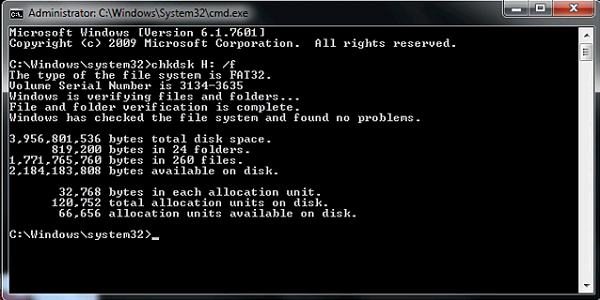
如果您不太注意无法访问的数据,也可以尝试格式化损坏的SD卡。 请按照以下步骤在Windows中格式化SD卡:
步骤1.将读卡器中的SD卡连接到PC。
步骤2.右键单击“我的电脑”上的SD卡。
步骤3.然后选择Format,然后在弹出窗口中单击Restore Device Defaults> Start。
步骤4.如果愿意,请取消选中“快速格式化”选项,以使您的PC深入扫描SD卡。
步骤5.等待PC修复您的SD卡。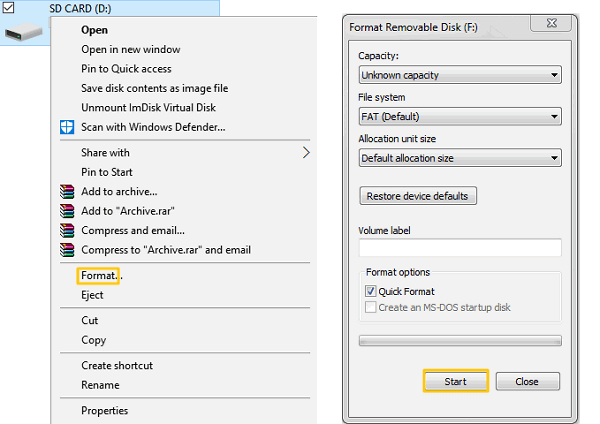
小心: 格式化SD卡意味着要擦除其中的所有数据。
对于Android智能手机用户,您可能会更在意SD卡可扩展的存储空间。 但是,没有SD卡 100% 安全地存储您的数据或工具 100% 确保帮助您恢复丢失的数据。
因此,您将有一天可能会丢失数据。
 最后,感谢您的阅读,并希望上述方法对您有用。 另外,希望 FoneDog Android数据恢复 可以帮助您找回丢失的数据。
最后,感谢您的阅读,并希望上述方法对您有用。 另外,希望 FoneDog Android数据恢复 可以帮助您找回丢失的数据。
发表评论
评论
热门文章
/
有趣乏味
/
简单困难
谢谢! 这是您的选择:
Excellent
评分: 4.2 / 5 (基于 127 评级)